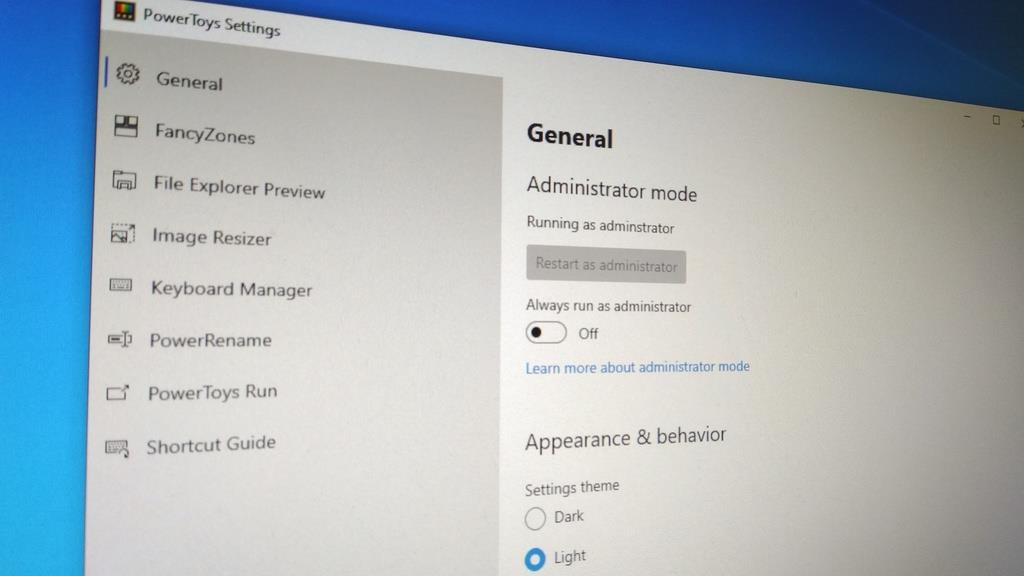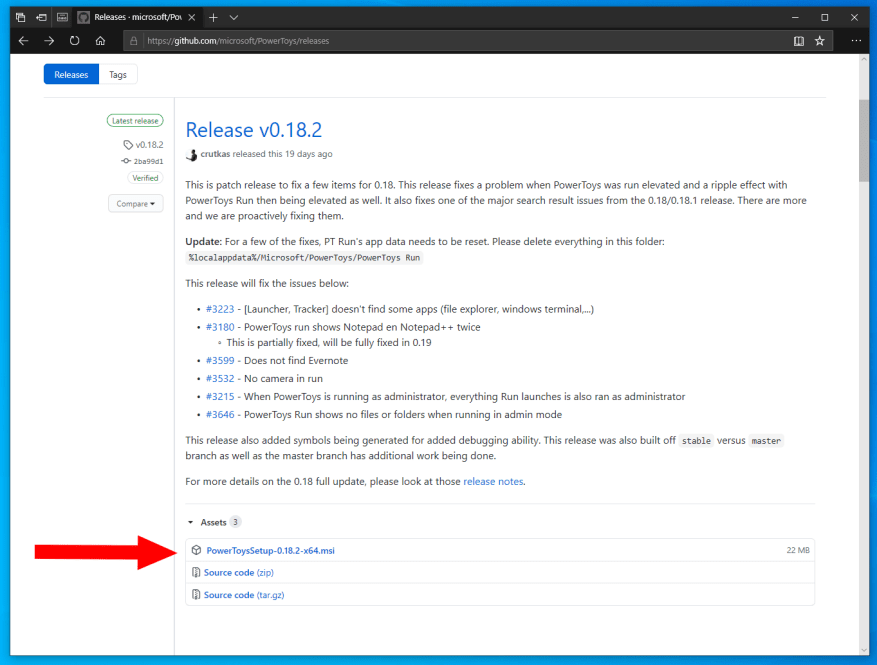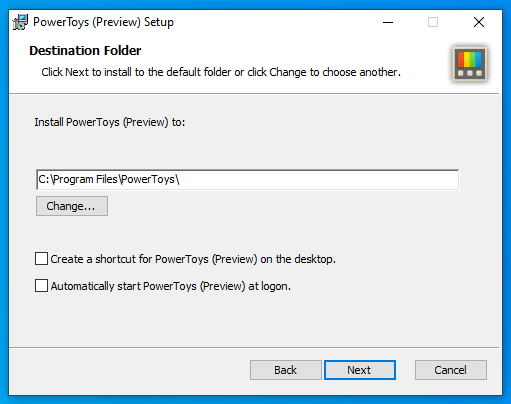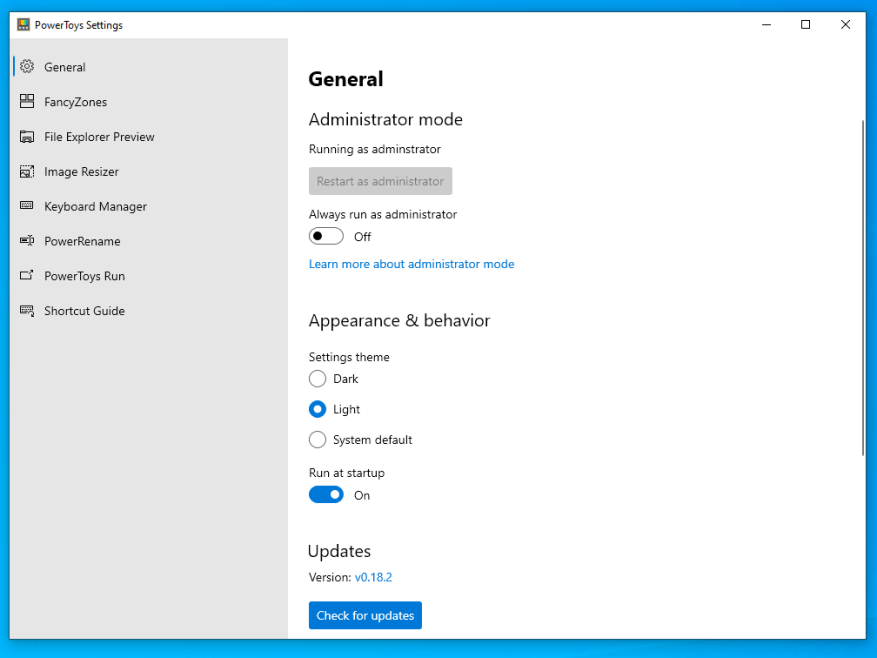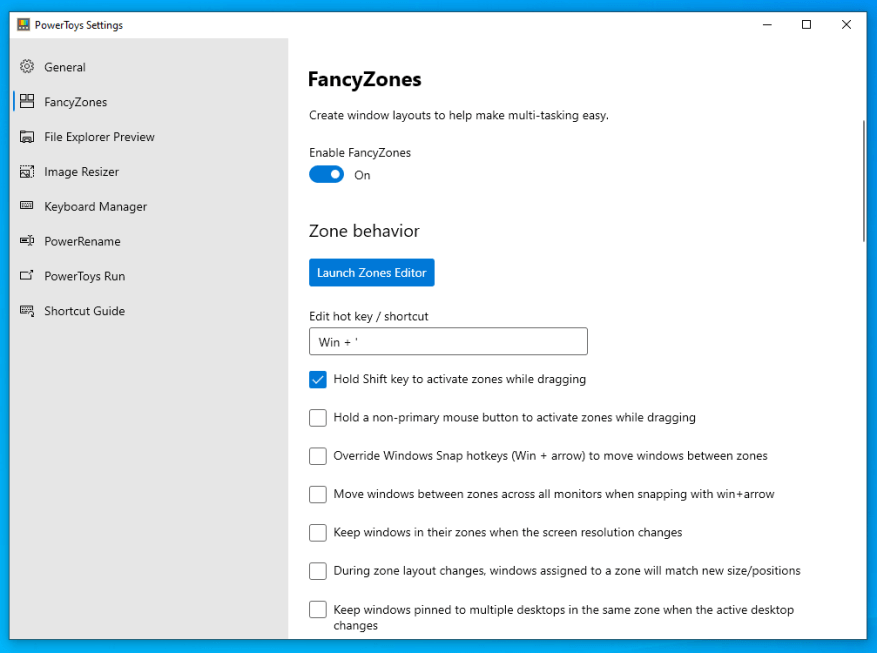Το έργο PowerToys της Microsoft είναι μια πρωτοβουλία ανοιχτού κώδικα που αναπτύσσει ένα νέο σύνολο βοηθητικών προγραμμάτων κελύφους που απευθύνονται σε προγραμματιστές και ισχυρούς χρήστες. Υπάρχουν πλέον επτά εργαλεία, τα οποία όλα εγκαθίστανται μέσω ενός μόνο πακέτου.
Η συνιστώμενη μέθοδος εγκατάστασης είναι η μη αυτόματη λήψη του προγράμματος εγκατάστασης PowerToys MSI από το αποθετήριο GitHub του έργου. Στη σελίδα Εκδόσεις, βρείτε την πιο πρόσφατη έκδοση (στο επάνω μέρος της σελίδας) και κάντε κλικ στον σύνδεσμο MSI κάτω από την ενότητα “Στοιχεία” για να πραγματοποιήσετε λήψη του προγράμματος εγκατάστασης.
Εκτελέστε το πρόγραμμα εγκατάστασης μετά τη λήψη του. Θα πρέπει να μπορείτε να κάνετε απευθείας κλικ μέσω του προγράμματος εγκατάστασης, εκτός εάν θέλετε να αλλάξετε τον κατάλογο εγκατάστασης ή τις ρυθμίσεις εκκίνησης. Μόλις εγκατασταθεί, θα έχετε διαθέσιμα όλα τα τρέχοντα εργαλεία, καθώς και τη διεπαφή διαχείρισης PowerToys.
Ανοίξτε το “PowerToys (Προεπισκόπηση)” από το μενού Έναρξη για να ξεκινήσετε να χρησιμοποιείτε την εφαρμογή. Το εικονίδιο PowerToys θα εμφανιστεί στην περιοχή του δίσκου της γραμμής εργασιών. Κάντε διπλό κλικ στο εικονίδιο για να ανοίξετε τη διεπαφή διαχείρισης.
Η σελίδα “Γενικά” σάς επιτρέπει να αλλάξετε τις βασικές ρυθμίσεις του PowerToys, συμπεριλαμβανομένου του θέματος της εφαρμογής διαχείρισης και εάν θα εκτελείται ως διαχειριστής. Πιθανότατα δεν θα χρειαστεί να αλλάξετε αυτές τις ρυθμίσεις σε αυτό το στάδιο.
Θα βρείτε τις ρυθμίσεις για τα μεμονωμένα εργαλεία στις δικές τους σελίδες, προσβάσιμες μέσω του μενού στα αριστερά. Κάθε εργαλείο έχει ένα κουμπί εναλλαγής στο επάνω μέρος της σελίδας ρυθμίσεων που σας επιτρέπει να το ενεργοποιήσετε ή να το απενεργοποιήσετε. Όλα τα εργαλεία είναι ενεργοποιημένα από προεπιλογή. Τα απενεργοποιημένα εργαλεία δεν θα μπορούν να χρησιμοποιηθούν.
Η συζήτηση για κάθε εργαλείο δεν εμπίπτει στο πεδίο εφαρμογής αυτού του οδηγού. Θα πρέπει τώρα να είστε εξοπλισμένοι για να αρχίσετε να χρησιμοποιείτε τα PowerToys, τα οποία περιλαμβάνουν τη διαχείριση διάταξης παραθύρου FancyZones και τη νέα αντιστοίχιση συντομεύσεων του Keyboard Manager. Όταν κυκλοφορήσει μια ενημέρωση για τη σουίτα, απλώς επισκεφτείτε ξανά τη σελίδα GitHub για λήψη και εκτέλεση του νέου προγράμματος εγκατάστασης.
FAQ
Πώς να εγκαταστήσετε το PowerToys σε βραχίονες Windows;
Επίσης, το PowerToys δεν υποστηρίζει προς το παρόν μηχανές Windows ARM.Πρέπει να συνδεθείτε ως διαχειριστής για να εγκαταστήσετε το PowerToys. 1 Μεταβείτε στη σελίδα εκδόσεων του PowerToys GitHub. 3 Αποθηκεύστε το αρχείο PowerToysSetup-0.19.2-x64.msi στο σημείο που θέλετε. 4 Εκτελέστε το ληφθέν αρχείο PowerToysSetup-0.19.2-x64.msi.
Πώς να εγκαταστήσετε το Microsoft PowerToys στα Windows 10;
Αφού κατεβάσετε το PowerToys, εγκαταστήστε το πρόγραμμα με τον ίδιο τρόπο που εγκαθιστάτε άλλα προγράμματα των Windows. Μετά την ολοκλήρωση της εγκατάστασης, μπορείτε να βρείτε τα Microsoft PowerToys που εκτελούνται στο δίσκο συστήματος των Windows. Απλώς κάντε διπλό κλικ στο εικονίδιο για να το ανοίξετε και να εξερευνήσετε τις διαθέσιμες επιλογές.
Τι συμβαίνει μετά την εγκατάσταση του PowerToys;
Μετά την επιτυχή εγκατάσταση του PowerToys, θα εμφανιστεί ένα παράθυρο επισκόπησης με εισαγωγικές οδηγίες για καθένα από τα διαθέσιμα βοηθητικά προγράμματα. Το PowerToys χρησιμοποιεί μια αυτόματη ενημέρωση που ελέγχει για νέες εκδόσεις όταν εκτελείται η εφαρμογή. Εάν είναι ενεργοποιημένο, θα εμφανιστεί μια ειδοποίηση τοστ όταν είναι διαθέσιμη μια ενημέρωση.
Τι είναι τα Power Toys Windows 10;
Το PowerToys είναι ένα σύνολο βοηθητικών προγραμμάτων για τους ισχυρούς χρήστες να συντονίζουν και να βελτιστοποιούν την εμπειρία τους στα Windows 10 για μεγαλύτερη παραγωγικότητα. Εμπνευσμένη από το έργο PowerToys της εποχής των Windows 95, αυτή η επανεκκίνηση παρέχει στους ισχυρούς χρήστες τρόπους να αποσπάσουν περισσότερη αποτελεσματικότητα από το κέλυφος των Windows 10 και να το προσαρμόσουν για μεμονωμένες ροές εργασίας.
Πού μπορώ να κατεβάσω το PowerToys;
Μπορείτε να κατεβάσετε το PowerToys από το GITHUB, κάντε κλικ στον σύνδεσμο για να κατεβάσετε το PowerToys. Μόλις φτάσετε στη σελίδα του GitHub, βλέπετε πάντα τις Νέες Εκδόσεις στο επάνω μέρος της σελίδας. Αν θέλετε να κάνετε λήψη της Τελευταία έκδοση, κάντε κλικ στην Τελευταία έκδοση και κατεβάστε το αρχείο MSI.
Πώς να εγκαταστήσετε το Microsoft PowerToys MSI στα Windows 10;
Βήμα 1: Κάντε λήψη του προγράμματος εγκατάστασης Microsoft Power Toys MSI. Απλώς κάντε κλικ στον παρακάτω σύνδεσμο για να μεταβείτε στη σελίδα όπου μπορείτε να κάνετε λήψη του Microsoft PowerToys στον υπολογιστή σας. Κάντε κλικ στον σύνδεσμο MSI αυτού του εργαλείου στη σελίδα Github και θα ξεκινήσει αυτόματα η λήψη του προγράμματος εγκατάστασης Microsoft Power Toys MSI.
Τι είναι το PowerToys που εκτελείται στα Windows 10;
Αλλά με την πιο πρόσφατη έκδοση των Windows 10 PowerToys, η Microsoft έχει ετοιμάσει έναν ακόμη τρόπο για να ξεκινήσει ένα πρόγραμμα ή ένα αρχείο. Νέο με το PowerToys έκδοση 0.18 είναι μια δυνατότητα γρήγορης εκκίνησης που ονομάζεται PowerToys Run. Αφού ενεργοποιήσετε τη σωστή συντόμευση πληκτρολογίου, ο εκκινητής εμφανίζεται στην οθόνη.
Ποιες είναι οι απαιτήσεις συστήματος για τα PowerToys;
Το PowerToys (έκδοση 0.37.0 και νεότερη έκδοση) απαιτεί Windows 10 v1903 (18362) ή νεότερη έκδοση. .NET Core 3.1 Desktop Runtime. Το πρόγραμμα εγκατάστασης του PowerToys θα χειριστεί αυτήν την απαίτηση.
Τι μπορεί να σας κάνει το PowerToys run;
Και υπάρχουν περισσότερα. Πέρα από το άνοιγμα αποθηκευμένων εφαρμογών, φακέλων και αρχείων, το PowerToys Run μπορεί να σας οδηγήσει στο άνοιγμα των παραθύρων και στις εκτελούμενες διεργασίες, στην εκκίνηση προσθηκών κελύφους όπως ο Πίνακας Ελέγχου και η Διαχείριση εργασιών, ακόμη και να εκτελέσετε υπολογισμούς.
Πώς να εγκαταστήσετε το PowerToys στα Windows 10;
Πρέπει να συνδεθείτε ως διαχειριστής για να εγκαταστήσετε το PowerToys. 1 Μεταβείτε στη σελίδα εκδόσεων του PowerToys GitHub. 3 Αποθηκεύστε το αρχείο PowerToysSetup-0.19.2-x64.msi στο σημείο που θέλετε. 4 Εκτελέστε το ληφθέν αρχείο PowerToysSetup-0.19.2-x64.msi.
Πώς μπορώ να ενημερώσω το PowerToys;
Για να ενημερώσετε το PowerToys, εκτελέστε την ακόλουθη εντολή από τη γραμμή εντολών / PowerShell: scoop update powertoys Εάν αντιμετωπίζετε προβλήματα κατά την εγκατάσταση/ενημέρωση, υποβάλετε ένα ζήτημα στο αποθετήριο Scoop στο GitHub .